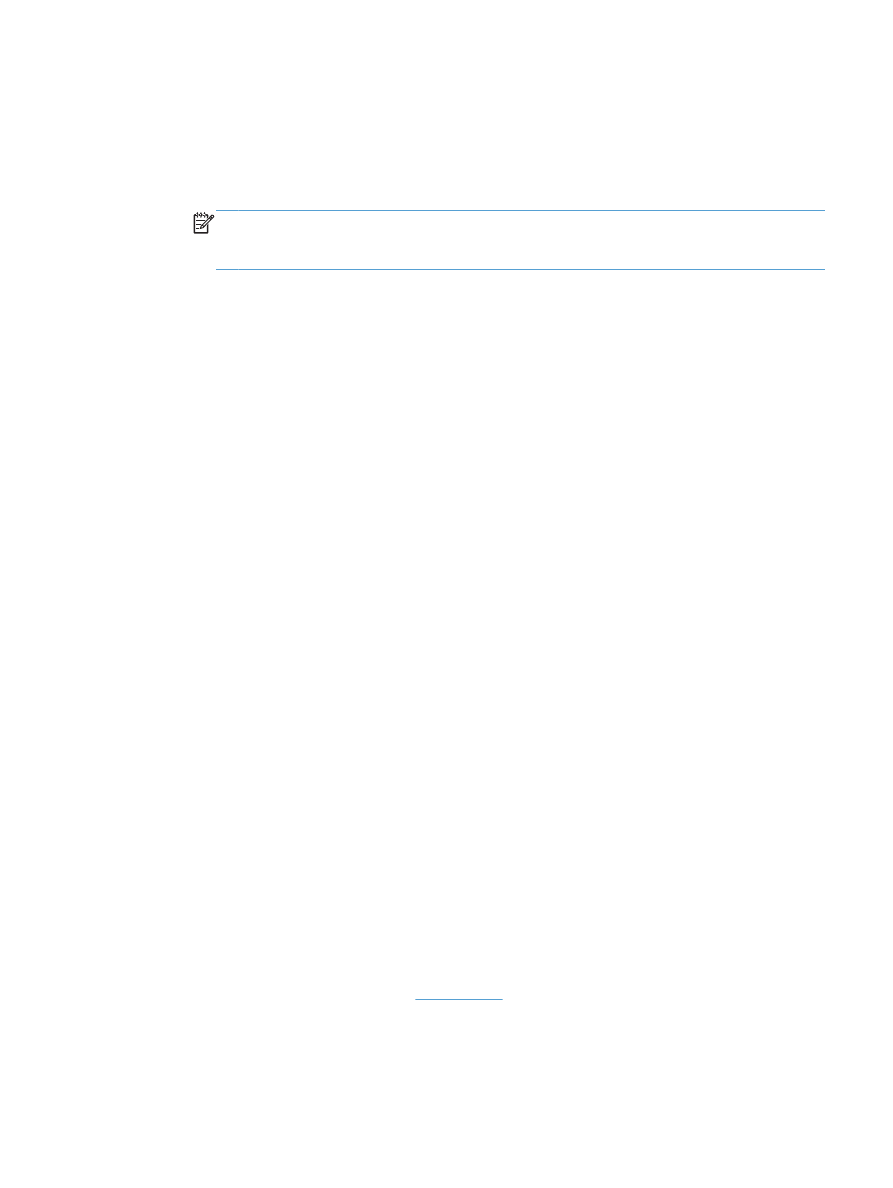
印刷ジョブのカラー テーマの変更
(Windows)
1.
ソフトウェア プログラムから、[印刷] オプションを選択します。
2.
プリンタを選択し、[プロパティ] または [ユーザー設定] をクリックします。
3.
[カラー]タブをクリックします。
4.
[
HP EasyColor] チェック ボックスをクリックしてチェックを外します。
5.
[カラー テーマ] ドロップダウン リストからカラー テーマを選択します。
●
[デフォルト
(sRGB)]: RGB データが raw デバイス モードで印刷されます。このテーマ
を使用する場合、適切な印刷結果を得るには、ソフトウェアまたは
OS でカラーを管理す
る必要があります。
●
[鮮明
(sRGB)]: 中間階調の彩度が高くなります。このテーマは、業務用のグラフィックを
印刷する用途に適しています。
●
[フォト
(sRGB)]: RGB カラーが、デジタル現像所で写真として印刷されるときと同じよ
うに解釈されます。
[デフォルト (sRGB)] を選択した場合に比べて、濃度と彩度が高くなり
ます。このテーマは、写真を印刷する用途に適しています。
●
[フォト
(Adobe RGB 1998)]: このテーマは、sRGB ではなく Adobe RGB の色空間を
使用しているデジタル写真を印刷する用途に適しています。このテーマを使用する場合、ソ
フトウェア側でカラー管理を無効にしてください。
●
[なし]
: カラー テーマは使用されません。
●
[ユーザー定義プロファイル]
: ユーザー定義の入力プロファイルを使用してカラー出力を
正確に管理するには、このオプションを選択します
(特定の HP Color LaserJet プリンタを
エミュレートする場合など
)。
www.hp.com
からユーザー定義のプロファイルをダウンロ
ードします。
6.
[
OK] ボタンをクリックして、[文書のプロパティ] ダイアログ ボックスを閉じます。[印刷]
ダイアログ ボックスで、[
OK] ボタンをクリックして、ジョブを印刷します。
JAWW
カラー印刷
115